Scroll Lock — для чего нужна эта кнопка

 На полноценной клавиатуре имеется ряд клавиш, которые задействуются пользователями реже всего. О назначении некоторых из них большинство людей даже не задумывается. Сегодня мы поговорим об одной из таких кнопок. Давайте разберемся, для чего нужна кнопка Scroll Lock и в каких случаях она может пригодиться.
На полноценной клавиатуре имеется ряд клавиш, которые задействуются пользователями реже всего. О назначении некоторых из них большинство людей даже не задумывается. Сегодня мы поговорим об одной из таких кнопок. Давайте разберемся, для чего нужна кнопка Scroll Lock и в каких случаях она может пригодиться.
Вы можете ознакомиться с представленным роликом, который полностью освещает тему из нашей статьи.
Назначение клавиши
Scroll Lock присутствует на большинстве клавиатур, а исключения могут составлять только компактные модели или нетбуки, при проектировании которых разработчики экономят пространство. Вне зависимости от того, есть данная кнопка или нет, большинство пользователей не задействуют ее функционал.
Scroll Lock – это специальная клавиша для переключения модели поведения курсора. Речь идет о клавишах с отметками стрелок, а не о компьютерной мышке. Чаще всего данная кнопка располагается между Print Screen и Pause Break.


Обычно режим работы Scroll Lock отмечается отдельным индикатором, расположенным над этим блоком клавиш. При каждом нажатии светодиод загорается или гаснет. С помощью этой особенности удобно отслеживать режим работы курсора.


На некоторых моделях клавиатур данная клавиша может быть внесена на блок Num Lock и совмещена с одной из других кнопок. В таком случае режим перемещения курсора меняется вкупе с зажатой системной клавишей Fn. Например, такой функционал реализован в клавиатуре Logitech MK365, которая представлена на фото.
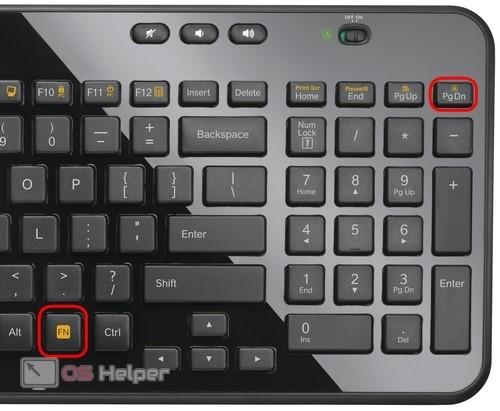
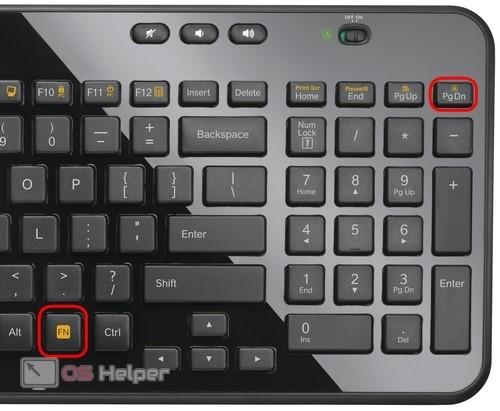
Помимо оповещения пользователя индикатором, на некоторых ноутбуках или клавиатурах используется специальное ПО. При включении или отключении Scroll Lock (а также Caps Lock и Num Lock) на экране компьютера появляется соответствующее уведомление.
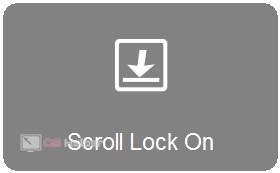
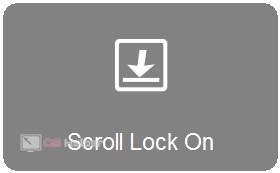
Данный элемент впервые появился на IBM PC XT в 1983 году. В то время вся информация выводилась на экран исключительно в текстовом виде. Новые строки данных появлялись в нижней части монитора. Поэтому при длительной и объемной работе было сложно построчно прокрутить экран наверх. Для упрощения этой задачи и использовалась клавиша Scroll Lock.


Сегодня данная проблема уже неактуальна, но в некоторых программах и системах клавише можно найти применение.
Применение в различном ПО
Первый пример применения Scroll Lock на современном ПО и компьютерах – это офисная программа Microsoft Excel. В отключенном состоянии с помощью стрелок клавиатуры пользователь перемещается в таблицах на одну ячейку. К этому привыкло большинство людей, а для прокрутки огромного объема информации используется колесико мышки. Если нажать данную клавишу, то стрелочки будут проматывать страницы, а курсор останется в последней ячейке.
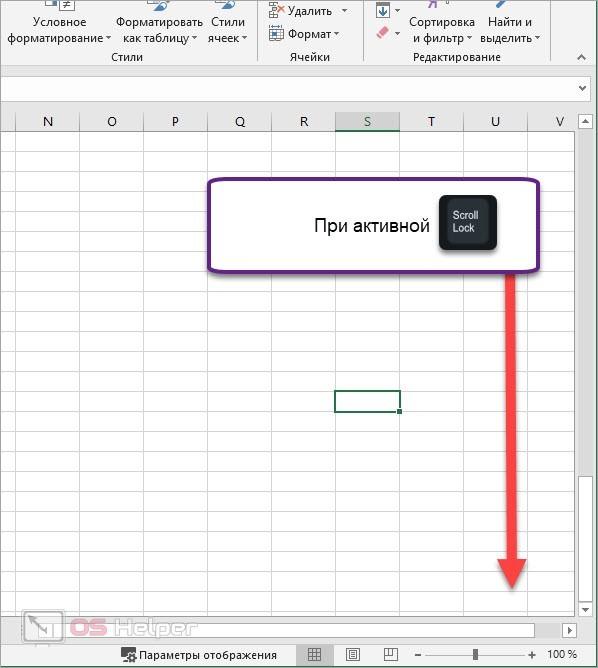
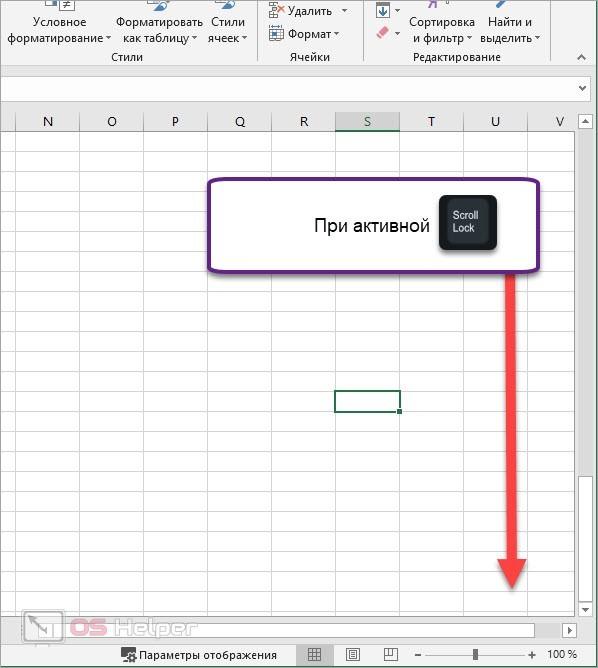
На Linux данная кнопка применяется в другом ключе. Первый вариант использования – это классическая прокрутка содержимого экрана без перемещения курсора по строчкам. То есть, в этой операционной системе клавиша Scroll Lock все еще используется по первоначальному назначению. А также индикатор «Scroll» может использоваться для определения языка раскладки. Например, если включена дополнительная раскладка, то светодиод загорится.


Мнение эксперта
Дарья Ступникова
Специалист по WEB-программированию и компьютерным системам. Редактор PHP/HTML/CSS сайта os-helper.ru. Спросить у ДарьиЕще один случай, когда клавиша окажется полезна – это некоторые компьютерные игры. Например, в стратегии «Казаки» с помощью данной кнопки запускается создание миссии. Подобные опции можно отыскать и в других старых играх.
Что делать, если Scroll Lock нет на клавиатуре?
Если на вашем ПК отсутствует данная клавиша, то вы можете нажимать ее с помощью экранной клавиатуры Windows. Запустить это приложение можно по названию через поиск на панели задач. На стандартной раскладке клавиша отмечается подписью «ScLk».
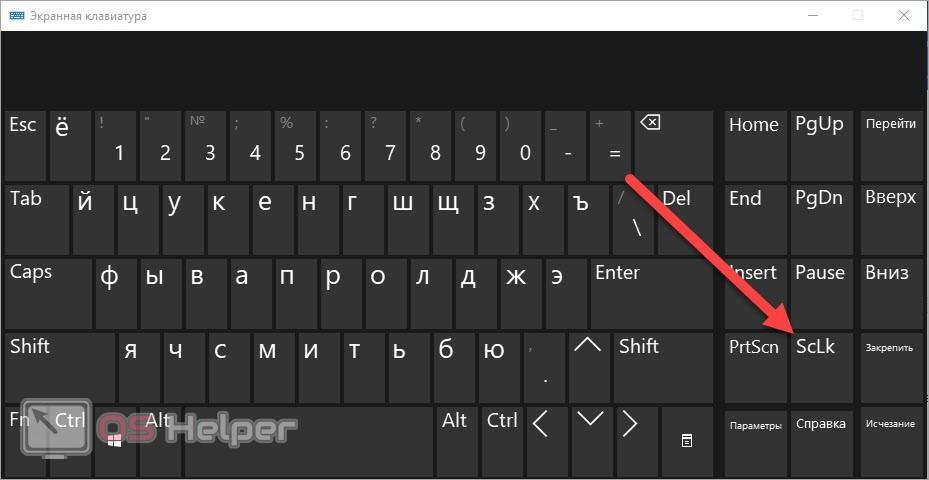
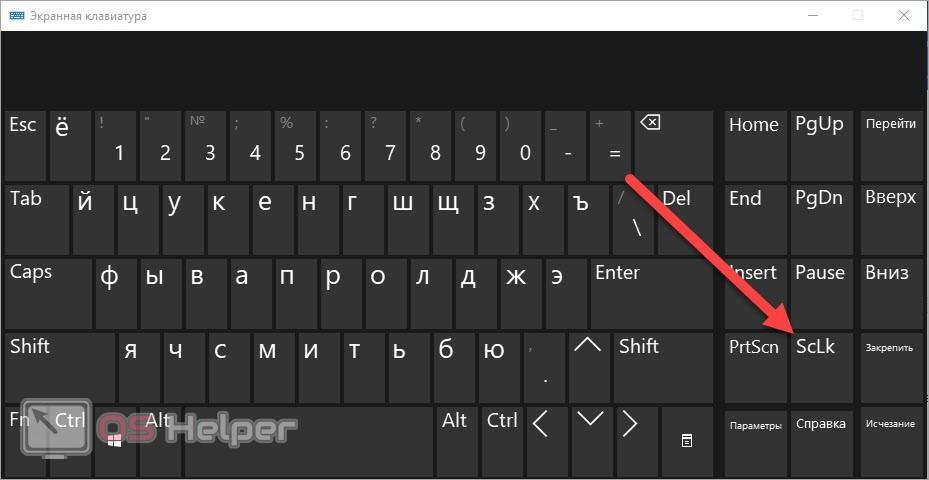
Заключение
Теперь вы знакомы с историей появления клавиши Scroll Lock и ее прямым назначением. Каждый пользователь может самостоятельно найти область применения кнопки в некотором софте или играх.
Клавиша Scroll Lock. Для чего она нужна?
На самом деле, когда-то на старых машинах эта клавиша была очень нужна, поскольку в эпоху консольного режима эта клавиша позволяла прокручивать положение отображаемой на экране монитора информации. В консольном режиме с отключенным Scroll Lock, клавиши курсора (стрелки) работают именно как управление курсором. Но при включенном режиме Scroll Lock эти клавиши работали как прокрутка экрана. Эта функция и сейчас так работает в консоли операционной системы Linux. Кроме того, в консоли Linux, при работе каких либо приложений, осуществляющих вывод на нее, включение scroll lock останавливает прокрутку вывода. Но все это история, и использование в глубоких областях IT-cферы.
Scroll Lock в Excel
Обычному пользователю исконная функциональность этой клавиши не нужна. Хотя есть одно приложение, в котором эта клавиша выполняет именно свою истинную функцию. Это табличный процессор Excel из офисного пакета компании Microsoft. При включенном Scroll Lock клавиши курсора будут прокручивать табличную область, вместо того, чтобы перемещаться по ячейкам таблиц. Это стоит попробовать, однако, если вы уже привыкли пользоваться для этого скроллом мыши либо клавишами pg up и pg down, не думаю, что вам покажется это удобным.
Scroll и Linux
Итак, очень хороший способ использования этой вещи. Сама по себе клавиша Scroll Lock нам будет бесполезна. Интересен только ее индикатор — можно заставить его работать для нашего удобства. Давным-давно, видимо, кто-то из программистов операционной системы Linux тоже заметил, что эта функция клавиатуры почти никем не используется. И поэтому было предложено воспользоваться индикатором (лампочкой) этого режима, чтобы показывать включение дополнительной раскладки (языка) клавиатуры. Многие из тех, кто работает в Linux, используют в качестве индикатора раскладки эту лампочку. Когда я начал использовать Linux, этой функцией начал пользоваться и я. И это мне очень понравилось.
Утилита KbLangLED
Когда, через некоторое время, мне пришлось работать под Windows, я почувствовал себя жутко неудобно без этой функции. К тому же, стандартный индикатор раскладки Windows я всегда убираю с панели.
Но, как оказалось — еще одно подтверждение нерушимой истины в IT-мире — если ты столкнулся с проблемой — не поленись поискать ее решение в сети. Очень велика вероятность того, что кто-то уже сталкивался с твоей проблемой, и, скорее всего было найдено ее решение. После нескольких минут поиска решение действительно нашлось. Существует некая очень маленькая утилитка, написанная каким то добрым человеком, которому тоже нужна была индикация раскладки по Scroll LED.
Называется данная программа — KbLangLED. Уж и не помню, где я ее откопал, но, думаю, это не составит труда — она распостранилась по множеству файлообменников и файлопомоек — достаточно вбить в поисковик ее название и вы найдете ее без труда. Затем, все что нужно сделать это запустить исполняемый файл, и после этого при переключении раскладки клавиатуры будет загораться лампочка Scroll LED на вашей клавиатуре. Достаточно поместить исполняемый файл программы в автозагрузку, и у вас всегда будет работать эта функция. При включенной раскладке по умолчанию лампочка гореть не будет. При смене раскладки на дополнительную в вашей системе, например, русская, лампочка будет включена. К слову, именно английская раскладка клавиатуры наиболее удобна в качестве раскладки по умолчанию.
Вот такая вот хитрость. На самом деле, это очень удобно, ибо горящий на клавиатуре индикатор заметен периферийным зрением, что позволяет не отвлекаясь от работы всегда знать, какая раскладка в данный момент установлена.
Для чего нужна кнопка Scroll Lock на клавиатуре
На стандартной компьютерной клавиатуре есть одна кнопка, назначение которой непонятно многим пользователям. Как вы, наверное, догадались – это клавиша Scroll Lock. Попробуем разобраться, для чего эта клавиша была предназначена, и какие у нее особенности.
Немного истории
Название «Scroll Lock» в переводе с английского означает «заблокировать прокрутку». Эта клавиша размещается в одном блоке со служебными клавишами «Print Screen» и «Pause/Break» (обычно между ними). Она впервые появилась на стандартной клавиатуры компьютера, который многие даже не смогут себе представить,- IBM PC XT.


В те далекие времена о графическом режиме операционной системы даже и не мечтали – вся информация выводилась на экран построчно в текстовом виде. В таком режиме новые строки появлялись в самом низу экрана, сдвигая старую информацию вверх. Естественно, если выводился достаточно большой массив данных, пользователь просто физически не успевал все прочитать, и поэтому была придумана специальная кнопка «Scroll Lock», останавливающая скроллинг текста и снова его включающая при повторном нажатии.
Функции «Scroll Lock»
Конечно же, в современных операционных системах использование клавиши «Scroll Lock» по прямому назначению уже невозможно, однако она по-прежнему остается задействованной. Кнопка имеет индикатор, показывающий задействована ли она в настоящий момент или нет. Обычно в активном (нажатом) состоянии пользователь может управлять прокруткой экрана с клавиатуры. Вы можете сами в этом убедиться, открыв большую таблицу в Microsoft Excel. Нажмите «Scroll Lock» и посмотрите, как теперь прокручивается рабочая область с помощью стрелок.


В Linux-подобных операционных системах данная клавиша до сих пор используется по своему прямому назначению – остановка скроллинга текста. Задействована данная клавиша в некоторых играх (Delta Force, Казаки и др.), а некоторые служебные программы активно используют комбинации клавиш со «Scroll Lock».
Вместо послесловия
А как вы используете клавишу «ScrollLock»?
поделитесь с друзьями:
ВКонтакте
OK
Что делает кнопка скролл лок. Что делает кнопка scroll lock
Рассматривая клавиатуру, мы можем остановить свой взгляд на клавише «Scroll Lock ». По мнению некоторых пользователей она обладает непонятным функционалом, по сути бессмысленна, и лучше было бы вообще её изъять из признанного стандарта ПК-клавиатур. Но не спешите с выводами. В этой статье я расскажу об Scroll Lock, что это такое на клавиатуре, опишу историю этой клавиши и особенности её функционала.
Клавиша Scroll Lock

Что же такое Scroll Lock? В переводе с английского «Scroll Lock» означает «заблокировать прокрутку». На клавиатуре стационарного компьютера данная клавиша размещена вверху справа, между клавишами Print Scr и Pause, а на ноутбуке она находится в разных вариациях, но обычно рядом с клавишей «Backspace». Аббревиатура её использования — ScLk, ScrLk, Slk .
История клавиши Scroll Lock
Данная клавиша впервые появилась на 83-кнопочной клавиатуре компьютера IBM PC/XT, в которой она применялась для остановки продвижения новой информации снизу экрана к верху. Тогда графического интерфейса пользователя ещё не существовало, а новая и свежая информация часто выводилась в самом низу экрана. При этом строчки новой информации сдвигали строчки старой наверх, а появление большого объёма свежих данных и скорость их прокрутки попросту не позволяли вовремя прочесть весь новый материал. С целью помочь пользователю в полной мере насладиться чтением свежей информацией и была реализована кнопка Scroll Lock. Нажатие на данную клавишу позволяло остановить прокрутку текста, и в полной мере насладиться изучением свежего массива данных. Повторное же нажатие вновь активировало ранее остановленный пользователем режим скроллинга.
Сегодня же данная клавиша Скрол Лок используется значительно реже и в ограниченном количестве программ.

Я бесполезна… Меня все игнорируют.
Функционал Scroll Lock на клавиатуре
Ныне данная кнопка служит в первую очередь для переключения функции курсора, и сопровождена индикатором, позволяющим определить, задействован ли функционал данной клавиши. В активном состоянии данная клавиша позволяют управлять движением экрана с помощью курсорных клавиш, в неактивном – менять положение самого курсора на экране. 
Для понимания, что это Scroll Lock нужно также знать, что она задействована в различных программах. Одна из наиболее популярных служебных программ – Microsoft Excel включением-выключением клавиши «скрол лок» позволяет прокручивать как табличную область самого документа, так и двигаться с помощью курсора между его ячейками.
Задействована данная клавиша и в консоли Unix-подобных систем Linux (функционал кнопки тот же что и первоначально – остановка прокрутки текста, а также включение дополнительной раскладки), в некоторых играх (в частности Казаки, The Elder Scrolls 4:Oblivion, MapleStory и др.) и служебных программах (Lotus Notes, FL Studio, Forté Agent и др.). Также она широко использовалась в Multiuser DOS, System Manager и Real/32, нажатие данной клавиши во время бутовой загрузки позволяло пользователю войти в специальный диагностический режим.
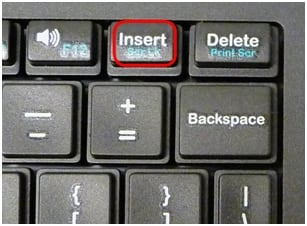
В известном браузере Opera нажатие на данную клавишу позволяет активировать режим голосовых команд (не забудьте перед тем установить голосовые библиотеки). Правда, для голосового управления в Опера пока доступен только английский язык и только под управлением ОС Windows.
Видео о предназначении Скрол Лок
Выше я постарался определить, что это такое Scroll Lock на клавиатуре. Первоначально, данная клавиша использовалась для комфортного просмотра быстро сменяющегося текста, ныне же её функционал позволяет переключаться между курсорной и экранной прокруткой. Я рекомендую попробовать функционал данной кнопки тем, кто ранее попросту «не замечал» её на своей клавиатуре – возможно, вы найдёте использование Scroll Lock весьма занимательным и полезным.
Вконтакте
Психологи и эзотерики утверждают, что среднестатистический человек использует только 10% своего мозга. И с этим невозможно не согласиться! Взять хотя бы то, что человек не использует на все сто процентов даже свою клавиатуру. Мало того что он переключил часть её функций на мышку, так он ещё и не знает для чего на ней некоторые клавиши…
Об истории клавиатуры и возникновении привычной нам раскладки мы уже писали, пришло время поговорить о ней более детально. Вот вы, например, давненько пользовались клавишей Scroll Lock? Вы вообще ей пользовались? А где она расположена знаете? А почему при ее включении лампочка загорается? Нет, ну с алмпочкой ещё худо-бедно понятно — загорается, чтобы интереснее было, а вот как пользоваться этой кнопкой?
Оказывается, придумали эту клавишу для того, чтобы при её включении клавиши курсора меняли свое предназначение. При выключеной клавише Scroll Lock, клавиши курсора действуют как обычно, а при включенной могут служить для прокрутки экрана. Конечно, если вы прямо сейчас включите Scroll Lock, то никаких изменений не увидите, а вот если у вас браузер Опера, то с помощью клавиши Scroll Lock вы можете пользоваться голосовыми командами. Да, да, Оперой можно управлять голосом. Для этого, правда, нужно загрузить и установить голосовые библиотеки (их объем около 10 мегабайт). Загрузите и вы сразу же поймете, что эта чудо-кнопка просто незаменима.
Если у вас ноутбук, вы, наверняка, пользуетесь функциональной клавишей Fn (я, например, по нажатию Fn и F11 выключаю экран своего ноутбука) и вам, наверняка, будет интересно узнать, что в ноутбуках Dell, та самая Scroll Lock используется как Fn key. То есть хитрые разработчики все-таки нашли её достойное применение. Надеемся, что такое же достойное применение этой клавише найдете и вы. Зачем-то же она вам нужна?
Этот вопрос зачастую ставит новичков в тупик. И действительно, посмотрев на клавиатуру, можно обратить внимание, что данные три кнопки покрыты пылью (если за клавиатурой не следят и своевременно не чистят) – используются или крайне редко.
Однако почти на любой клавиатуре вы обязательно найдете эти три клавиши. И даже в ноутбуках, где размер клавиатуры строго ограничен, и идет борьба за каждый миллиметр, эти кнопки присутствуют.

Обычно они расположены рядом в одном горизонтальном блоке. Давайте выясним, для чего нужны эти три загадочные кнопки.
Scroll Lock
Чаще всего применяется в редакторах. Включает режим скроллинга, когда при нажатии на клавиши управления курсором (стрелки) передвигается не сам курсор, а вся страница вместе с ним. Это очень удобно, когда требуется не терять местоположение для ввода текста, но при этом нужно временно перейти к другому участку текста или документа. Откройте Excel и попробуйте подвигать курсор при включенной и выключенной кнопке Scroll Lock.
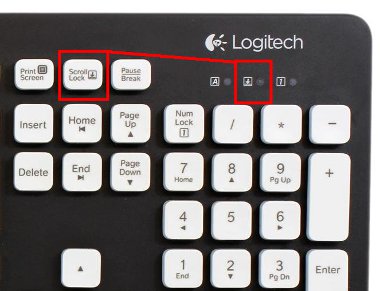
Загорается при нажатии данной клавиши
Случаются и курьезы. При случайном включении этой кнопки поведение различных программ (например, Lotus Notes или Microsoft Excel) может измениться, но новички часто теряются, так как не знают причины и перезагружают компьютер – перезагрузка автоматически выключает действие Scroll Lock. Включение данной функции обычно дублируется светодиодным индикатором (один из трех) на клавиатуре. Так что если программы ведут себя не совсем обычно, проверьте, не включена ли данная клавиша.
Из трех описываемых кнопок используется наиболее редко, так что при экономии места на клавиатуре инженеры начинают именно с нее.
Print Screen (PrtScr или Print Scrn)
При нажатии на Print Screen в буфере обмена создается снимок экрана, который потом можно вставить в любой редактор, при необходимости отредактировать и сохранить в требуемом формате или вставить в письмо и сразу же отправить по почте. В Windows нажатие комбинации Alt + Print Screen позволяет сделать снимок только активного окна, а не всего экрана.
В некотором роде процедуру снятия экрана дублирует встроенный инструмент Ножницы, однако в определенных ситуациях использование отдельных программ затруднено, а Print Screen работает всегда и безотказно.
Pause (Break)
Чаще всего используется чтобы временно приостановить загрузку компьютера. Например, при старте ПК бывает нужно посмотреть параметры системы на экране, но они проносятся со стремительной быстротой. Тут и выручит Pause – она даст подробно изучить все информацию, после чего можно продолжить работу нажав любую клавишу.
Также Pause используется в некоторых программах. Например, в Punto Switcher она отменяет автоисправление раскладки клавиатуры, если вы набрали фразу не на том языке.
Понятно, что из всех трех описанных кнопок обычному пользователю может пригодится, наверное, лишь Print Screen. Но по мере расширения знаний, они непременно войдут в ваш обиход. Кроме того, вопросом о назначении данных клавиш можно легко посадить «гнущего пальцы» начинающего специалиста в лужу.
На самом деле, когда-то на старых машинах эта клавиша была очень нужна, поскольку в эпоху консольного режима эта клавиша позволяла прокручивать положение отображаемой на экране монитора информации. В консольном режим
Клавиша скролл лок на клавиатуре. Что делает кнопка scroll lock
Рассматривая клавиатуру, мы можем остановить свой взгляд на клавише «Scroll Lock ». По мнению некоторых пользователей она обладает непонятным функционалом, по сути бессмысленна, и лучше было бы вообще её изъять из признанного стандарта ПК-клавиатур. Но не спешите с выводами. В этой статье я расскажу об Scroll Lock, что это такое на клавиатуре, опишу историю этой клавиши и особенности её функционала.
Клавиша Scroll Lock

Что же такое Scroll Lock? В переводе с английского «Scroll Lock» означает «заблокировать прокрутку». На клавиатуре стационарного компьютера данная клавиша размещена вверху справа, между клавишами Print Scr и Pause, а на ноутбуке она находится в разных вариациях, но обычно рядом с клавишей «Backspace». Аббревиатура её использования — ScLk, ScrLk, Slk .
История клавиши Scroll Lock
Данная клавиша впервые появилась на 83-кнопочной клавиатуре компьютера IBM PC/XT, в которой она применялась для остановки продвижения новой информации снизу экрана к верху. Тогда графического интерфейса пользователя ещё не существовало, а новая и свежая информация часто выводилась в самом низу экрана. При этом строчки новой информации сдвигали строчки старой наверх, а появление большого объёма свежих данных и скорость их прокрутки попросту не позволяли вовремя прочесть весь новый материал. С целью помочь пользователю в полной мере насладиться чтением свежей информацией и была реализована кнопка Scroll Lock. Нажатие на данную клавишу позволяло остановить прокрутку текста, и в полной мере насладиться изучением свежего массива данных. Повторное же нажатие вновь активировало ранее остановленный пользователем режим скроллинга.
Сегодня же данная клавиша Скрол Лок используется значительно реже и в ограниченном количестве программ.

Я бесполезна… Меня все игнорируют.
Функционал Scroll Lock на клавиатуре
Ныне данная кнопка служит в первую очередь для переключения функции курсора, и сопровождена индикатором, позволяющим определить, задействован ли функционал данной клавиши. В активном состоянии данная клавиша позволяют управлять движением экрана с помощью курсорных клавиш, в неактивном – менять положение самого курсора на экране. 
Для понимания, что это Scroll Lock нужно также знать, что она задействована в различных программах. Одна из наиболее популярных служебных программ – Microsoft Excel включением-выключением клавиши «скрол лок» позволяет прокручивать как табличную область самого документа, так и двигаться с помощью курсора между его ячейками.
Задействована данная клавиша и в консоли Unix-подобных систем Linux (функционал кнопки тот же что и первоначально – остановка прокрутки текста, а также включение дополнительной раскладки), в некоторых играх (в частности Казаки, The Elder Scrolls 4:Oblivion, MapleStory и др.) и служебных программах (Lotus Notes, FL Studio, Forté Agent и др.). Также она широко использовалась в Multiuser DOS, System Manager и Real/32, нажатие данной клавиши во время бутовой загрузки позволяло пользователю войти в специальный диагностический режим.

В известном браузере Opera нажатие на данную клавишу позволяет активировать режим голосовых команд (не забудьте перед
Скролл лок на клавиатуре. Что делает кнопка scroll lock? Функционал Scroll Lock на клавиатуре
Scroll Lock — клавиша на компьютерной клавиатуре, предназначенная для изменения поведения клавиш курсора (изначальная функция). Когда режим Scroll Lock включён, клавиши курсора выполняют функцию передвижения экрана (вверх, вниз, влево, вправо), а когда отключён — изменения положения курсора. Обычно индикацией включения режима служит один из трёх светодиодов на клавиатуре.
Функции клавиши зависят от конкретного программного обеспечения.
Например, в Microsoft Excel Scroll Lock используется для включения режима прокрутки документа клавишами управления курсором. Такую же функцию клавиша играет и в Lotus Notes.
В консоли Linux Scroll Lock используется для остановки прокрутки текста.
На некоторых системах Scroll Lock указывает на работу альтернативной раскладки клавиатуры (например, русской).
В браузере Opera клавиша используется в сочетании с цифрами для переключения голосовых сигналов.
Во FreeBSD и других BSD клавиша используется подобно оригинальному проекту IBM.
В портативных компьютерах Dell Scroll Lock используется как Fn key. Клавишу Scroll Lock можно включить в настройках BIOS.
В MapleStory клавиша используется для снятия скриншотов.
Во многих электронных KVM-переключателях двойное нажатие Scroll Lock активирует режим управления переключателем.
Клавиша Scroll Lock впервые появилась на 83-х кнопочной клавиатуре IBM PC/XT , а также на 84-х кнопочноей IBM PC AT. Впоследствии она также перенеслась на «расширенные» 101-кнопочные клавиатуры.
На оригинальных клавиатурах Macintosh не было клавиши Scroll Lock, однако она появилась на «расширенной» клавиатуре.
На винде — понятия не имею. В любом юниксоподобном терминале — блокирование ввода/вывода текста и включение режима прокрутки. На то и Scroll lock.
Для чего он вообще?
Ты честно не знаешь или прикалываешься?
Двойной Scroll Lock используется для переключения между компами в некоторых KVM switch`ах. Иного применения давно не встречал.
если у тебя ноут, то зажми fn и пройдись по кнопкам. где-то там зарыт твой несуществующий скролл-лок
Dobravoljci 4e nado delatj sait ili tikatj i spamitj BANNER nape6i mne kakije pravela podumaju u menja raboti netu na sledus4uju nedelju! :))))
Какой у тебя компьютер? Процессор, матплата, объём оперативной памяти? Диагональ монитора? Всё зависит от этого. Могу 100% сказать, что у меня Call of Duty 4: Modern Warfare выдаёт СТАБИЛЬНО 125фпс(нужно для комфортной игры в мультиплейере) на видяшке GeForce 8800GT 512mb =) А Elder Scroll 4 тоже очень требователен квидеокарте.
P.S Если комп более-менее новый, то есть смысл поискать GeForce 8800GT 512mb, GeForce 8800GTS 512mb(G92 чип), Radeon 4850\4870 512mb-1gb б\у. 4850 можешь и новую латов за 80 купить =)
Порой мне она очень нравится, когда надо написать что то выделенно а-ля эмоционально))) Держать Shift не всегда удобно, в добавок, иногда во второй руке бывает бутерброд =D Кнопкой Insert тоже пользуюсь, мне так часто бывает быстрее)) К этим кнопкам надо привыкнуть, а большенство наоборот их не любят, потому что случайно нажимают, а Insert многие ещё и не понимают как выключить и что случилось))
Любой человек, работающий за персональным компьютером, рано или поздно задумывается над функциями клавиш: что какой кнопкой можно сделать и насколько они могут быть полезны в работе, учебе или играх. Сегодня мы с вами поговорим о том, что можно сделать такой интересной кнопкой, как «Scroll lock». Ведь она не встречается ни в одной инструкции.
Клавиатура
Для начала давайте определимся, о какой именно кнопке идет речь. Расположение данной клавиши может быть разным в зависимости от производителя и модели. Кроме того, на ноутбуках её нет вообще как отдельного элемента.
Итак, кнопка «Scroll lock». Где находится этот элемент?
- В большинстве случаев, которые вы можете встретить на прилавках магазинов, рабочих клавиатурах в офисе и дома, «Scroll lock» находится над стрелками в самом верхнем ряду, рядом с дополнительной цифровой панелью. Точно там, как указано на рисунке выше.
- Если же речь идет о или укороченных версиях полноценных компьютерных моделей, то на них вы можете и не найти отдельно стоящей искомой клавиши. В таких случаях «Scroll lock» — это функция, которая вызывается нажатием кнопки «Fn» + другая клавиша, на которой обычно синим цветом написано название «скролла». Расположение вы можете увидеть на втором рисунке ниже.
История
Откуда же к нам пришла клавиша «Scroll lock»? Дело было в далёких 90-х годах, на заре компьютерной техники. Изначально она носила в себе функцию изменения поведения клавиш курсора (стрелок). В некоторых приложениях после нажатия «Скролла» при использовании стрелок экран начинал переключаться не построчно вместе с курсором, а постранично. В других ситуациях «Scroll lock» блокировал на одной позиции курсор и стрелками можно было осматривать всю страницу, которая не помещалась на экране. Сейчас эта функция также используется в программе Microsof Excel.

Со временем выросли, и потребность в постраничном выводе отпала. Таким образом, изучаемая нами кнопка стала, по сути, ненужной. Однако производители не стали отказываться от существующего привычного дизайна клавиатур, а разработчики программного обеспечения начали искать новые способы использования данной клавиши.
Современность
В настоящий момент «Scroll lock» в различных приложениях выполняет самые разные функции. Сложно представить всё многообразие задач, ведь это зависит от фантазии разработчиков. Здесь будут приведены самые распространённые функции данной кнопки. Не исключено, что они могут выполняться и в других приложениях, но эти случаи могут вам встретиться с большей вероятностью.
- Как было уже сказано, в Excel клавиша «Scroll lock» исполняет свои первоначальные функции. То есть переключает прокрутку курсора на управление экраном.
- Также эта кнопка используется в известном переключателе раскладки клавиатуры Punto Switcher. При нажатии комбинации «Alt»+»Scroll lock» производится транслитерация выделенного текста.
- В «Линуксе» нажатие кнопки останавливает прокрутку текста.
- При использовании KVM-переключателя двойное нажатие активирует управление этим механизмом.
- Использование «Scroll lock» позволяет переключать использование макросов для некоторых оптических мышек.
- В ноутбуках Dell эта кнопка выполняет функцию

В играх рассматриваемая нами клавиша может исполнять также достаточно важную роль. Например, в такой игрушке, как «Казаки», «Scroll lock» отвечает за создание сценариев в редакторе карт. А во всем известном «Обливионе» эта кнопка отвечает за переключение языка в русской версии.
Результат
Надеемся, теперь у вас не возникнет вопросов по использованию и предназначению клавиши «Scroll lock». По сути, она уже устарела, и если вы не пользовались ею раньше, то начинать будет уже поздно. Намного быстрее и удобнее пользоваться привычными инструментами, к которым уже давно привыкли руки. Впрочем, полученная информация может вам пригодиться для повышения собственной эрудиции.
Чтобы отключить включенном режиме scroll lock, нажмите клавишу Scroll Lock (обычно она обозначается как ScrLk) на клавиатуре. Если на компьютере не установлен клавишу Scroll Lock, выполните одно из следующих действий:
В Windows 10
Пуск > настройки > Специальные возможности > Клавиатура .
Чтобы включить его, нажмите кнопку Экранной клавиатуры .
ScrLk .
Совет: Чтобы быстро открыть экранную клавиатуру в Windows 10, нажмите кнопку Windows. Начните вводить текст Экранная клавиатура , которая будет отображаться в поле поиска. В поле поиска , который будет отображаться в виде списка над полем поиска, щелкните результат поиска Экранной клавиатуры . Когда появившейся экранной клавиатуры, нажмите кнопку ScrLk .
В Windows 8.1
Если на клавиатуре нет клавиши Scroll Lock, на вашем компьютере, нажмите кнопку Пуск и нажмите клавиши CTRL + C, чтобы отобразить панель чудо-кнопки.
Нажмите кнопку Изменение параметров компьютера .
Выберите Специальные возможности > Клавиатура .
Нажмите кнопку Экранная клавиатура ползунок, чтобы включить ее.
Когда появится экранная клавиатура, нажмите кнопку ScrLk .
В Windows 7
Если на клавиатуре нет клавиши SCROLL LOCK, нажмите кнопку Пуск > Все программы > Стандартные Специальные возможности > Клавиатура .
Когда появится экранная клавиатура, нажмите кнопку slk .
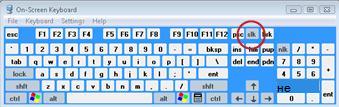
Примечание: Чтобы закрыть экранную клавиатуру, нажмите кнопку X в правом верхнем углу экранную клавиатуру.
Устранение неполадок с режимом SCROLL LOCK
Определить, что режим SCROLL LOCK включен, можно по надписи Scroll Lock в строке состояния Excel.
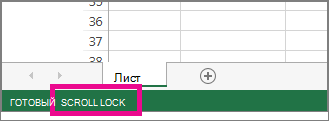
Если похоже, что режим SCROLL LOCK включен, однако надпись Scroll Lock в строке состояния Excel отсутствует, возможно, строка состояния настроена таким образом, чтобы не отображать состояние этого режима. Чтобы определить, так ли это, щелкните строку состояния Excel правой кнопкой мыши. Найдите флажок слева от параметра Scroll Lock . Если он не установлен, то при включенном режиме SCROLL LOCK в строке состояния Excel не будет отображаться надпись Scroll Lock. Чтобы она отображал
Что значит кнопка scroll lock на клавиатуре. Scroll Lock
Кнопка Scroll Lock используется для изменения поведения курсора на экране компьютера. Чаще всего она применяется в Excel для обзора больших таблиц.
При выключенном Scroll Lock (по умолчанию он как раз выключен) — нажимая на стрелки на клавиатуре, курсор будет перемещаться в соседние ячейки документа Excel. При этом внешний вид таблицы никак не будет меняться.
При включенном Scroll Lock – при нажатии на стрелки на клавиатуре, курсор не будет переходить на другие ячейки документа Excel, но при этом будет двигаться сама таблица. Это может быть удобно, когда вам не хочется, или неудобно использовать полосу прокрутки.
Где найти и как включить Scroll Lock
На больших полноформатных клавиатурах обычно есть отдельная кнопка Scroll Lock, а также индикатор, показывающий ее активность:
На клавиатурах ноутбуков Scroll Lock обычно совмещают с другими клавишами, для экономии места:

В таком случае нажимать кнопку Scroll Lock необходимо вместе с клавишей FN. У нас есть .
Некоторые программы дополнительно отображают активность Scroll Lock. Вот как, например, это выглядит в Excel:

На клавиатуре нет кнопки Scroll Lock, что делать?
На клавиатурах некоторых ноутбуков, производители совсем не размещают кнопку Scroll Lock. В таком случае, самым простым способом будет воспользоваться экранной клавиатурой:

Ее можно найти в программах в меню «Пуск». Быстрее будет воспользоваться поиском – начните набирать в нем слова «экранная» и единственным результатом будет как раз экранная клавиатура.
Если у вас остались вопросы – обязательно , также не забудьте ознакомиться с другими нашими статьями о специальных кнопках на клавиатуре – и .
Любой человек, работающий за персональным компьютером, рано или поздно задумывается над функциями клавиш: что какой кнопкой можно сделать и насколько они могут быть полезны в работе, учебе или играх. Сегодня мы с вами поговорим о том, что можно сделать такой интересной кнопкой, как «Scroll lock». Ведь она не встречается ни в одной инструкции.
Клавиатура
Для начала давайте определимся, о какой именно кнопке идет речь. Расположение данной клавиши может быть разным в зависимости от производителя и модели. Кроме того, на ноутбуках её нет вообще как отдельного элемента.
Итак, кнопка «Scroll lock». Где находится этот элемент?
- В большинстве случаев, которые вы можете встретить на прилавках магазинов, рабочих клавиатурах в офисе и дома, «Scroll lock» находится над стрелками в самом верхнем ряду, рядом с дополнительной цифровой панелью. Точно там, как указано на рисунке выше.
- Если же речь идет о или укороченных версиях полноценных компьютерных моделей, то на них вы можете и не найти отдельно стоящей искомой клавиши. В таких случаях «Scroll lock» — это функция, которая вызывается нажатием кнопки «Fn» + другая клавиша, на которой обычно синим цветом написано название «скролла». Расположение вы можете увидеть на втором рисунке ниже.
История
Откуда же к нам пришла клавиша «Scroll lock»? Дело было в далёких 90-х годах, на заре компьютерной техники. Изначально она носила в себе функцию изменения поведения клавиш курсора (стрелок). В некоторых приложениях после нажатия «Скролла» при использовании стрелок экран начинал переключаться не построчно вместе с курсором, а постранично. В других ситуациях «Scroll lock» блокировал на одной позиции курсор и стрелками можно было осматривать всю страницу, которая не помещалась на экране. Сейчас эта функция также используется в программе Microsof Excel.

Со временем выросли, и потребность в постраничном выводе отпала. Таким образом, изучаемая нами кнопка стала, по сути, ненужной. Однако производители не стали отказываться от существующего привычного дизайна клавиатур, а разработчики программного обеспечения начали искать новые способы использования данной клавиши.
Современность
В настоящий момент «Scroll lock» в различных приложениях выполняет самые разные функции. Сложно представить всё многообразие задач, ведь это зависит от фантазии разработчиков. Здесь будут приведены самые распространённые функции данной кнопки. Не исключено, что они могут выполняться и в других приложениях, но эти случаи могут вам встретиться с большей вероятностью.
- Как было уже сказано, в Excel клавиша «Scroll lock» исполняет свои первоначальные функции. То есть переключает прокрутку курсора на управление экраном.
- Также эта кнопка используется в известном переключателе раскладки клавиатуры Punto Switcher. При нажатии комбинации «Alt»+»Scroll lock» производится транслитерация выделенного текста.
- В «Линуксе» нажатие кнопки останавлива